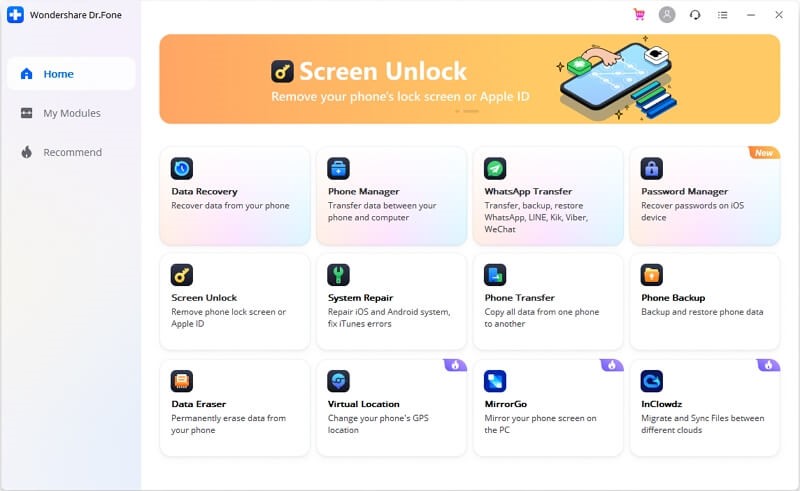Можуть виникнути деякі несподівані або заплановані ситуації, коли вам потрібен новий телефон Android, і для цього вам, безсумнівно, знадобиться плавна передача даних. Ми представимо вам у статті, як можна перенести дані з Android на Android.
Різні користувачі мають різні інтереси, наприклад, одні хотіли б залишитися зі своїми старими телефонами, а інші мають звичку замінювати свої телефони новими. Користувачі, які мають звичку змінювати мобільні телефони, не можуть допомогти, коли бачать, що нова модель була запущена.
Основним завданням під час переходу з одного телефону Android на інший є передача даних без втрати даних, і це набагато простіше в одній екосистемі. У наданій статті ви дізнаєтеся, як можна використовувати різні методи та Передача Dr.Fone-телефон функція для легкої передачі даних між мобільними телефонами Android.
Частина 1: Причини/необхідність перенесення даних з Android на Android
Кілька причин або необхідності передача даних з Android на Android мобільний телефон обговорюються нижче:
- Потрібен новий телефон Android: Користувач може придбати новий Android-телефон через інтерес до майбутньої нової моделі, і він завжди хоче бути в курсі подій. У таких сценаріях користувачам завжди потрібен безпроблемний перенесення контактів з Android на Android використовуючи відповідний метод або інструмент.
- Вік вашого телефону Android завершено: Іноді користувачам не набридає старий мобільний телефон. Однак, якщо вік їхніх телефонів скоро закінчиться, то їм це обов’язково потрібно передача даних з Android на Android до того, як станеться щось серйозне.
- Ви більше не можете покладатися на акумулятор свого мобільного телефону: Хворий акумулятор мобільного телефону може спричинити різні ситуації, коли ваш мобільний вимикається. У таких випадках ви не можете довіряти своєму мобільному телефону свої дані. Потім потрібно перейти на новий телефон і навчитися як перенести контакти з Android на Android.
Частина 2: Передача даних з Android на Android за допомогою облікового запису Google
Одне з можливих рішень для як перенести дані з Android на Android синхронізує контакти та інші дані з резервної копії Google. Ви можете зробити це, виконавши наведені кроки:
крок 1: Перше, що вам потрібно переконатися, це те, що ви вибрали обліковий запис Google на своєму попередньому пристрої Android, який ви збираєтеся використовувати на новому телефоні. Для цього перейдіть у програму «Налаштування» на старому телефоні та натисніть «Облікові записи». Просто торкніться опції «Додати обліковий запис», а потім виберіть «Google». Тепер увійдіть у свій обліковий запис Google, щоб додати свій обліковий запис.
Крок 2: Тепер ви можете синхронізувати контакти та інші дані з вибраним обліковим записом Google, знову перейшовши в програму «Налаштування». Відкрийте «Облікові записи», торкніться «Google» і торкніться опції «Синхронізація облікового запису».
крок 3: Тепер додайте ідентичний обліковий запис Google із вихідним пристроєм на цільовому пристрої. Після цього ваші контакти будуть автоматично додані на новий пристрій Android.
Частина 3: Особливості про Dr.Fone – Передача телефону
Wondershare — це добре відоме програмне забезпечення, яке запустило багато інструментів, що робить його повним мобільним рішенням. Одним із інструментів є Wondershare Dr.Fone, який відповідає за мобільні рішення, включаючи відновлення даних, безпроблемну передачу даних, резервне копіювання та відновлення даних і багато іншого. У той же час, Передача Dr.Fone-телефон настійно рекомендується для передачі даних між мобільними пристроями.
Деякі інші функції Wondershare Dr.Fone, які можуть змусити вас більше довіряти цьому програмному забезпеченню, перераховані нижче:
- Він пропонує найпростіший процес передачі даних за кілька клацань.
- Він забезпечує повну передачу даних між телефонами менш ніж за 3 хвилини.
- Він сумісний з більш ніж 8000 пристроями Android та iOS.
- Він підтримує передачу з телефону на телефон із максимум 15 різними типами файлів.
Ви можете скористатися цим найпростішим способом передача даних з Android на Android виконавши деякі з наведених кроків:
Крок 1: Виберіть функцію передачі телефону Dr.Fone
Відкривши Wondershare Dr.Fone на своєму ПК, ви побачите різні модулі, які пропонує програмне забезпечення. Вам потрібно вибрати модулі «Передача телефону», щоб передавати дані між пристроями Android.
Крок 2: Встановіть підключення між ПК і пристроями
Тепер підключіть вихідний і кінцевий пристрої Android. Ви також можете натиснути «Перевернути», щоб поміняти положення цих пристроїв.

Крок 3: Виберіть тип файлу та почніть передачу
Спочатку виберіть відповідний тип файлу для передачі даних, а потім почніть процес, натиснувши кнопку «Почати передачу». Це дасть ефективні результати, якщо не відключати пристрої до завершення процесу.
Крок 4. Очистіть дані перед успішним копіюванням і передачею даних
Ви можете стерти раніше доступні дані на цільовому пристрої, встановивши прапорець «Очистити дані перед копіюванням». Після цього це займе кілька хвилин і успішно перенесе всі дані на цільовий пристрій.

Підведення підсумків
Ми обговорили деякі сценарії, які можуть змусити нас купити новий телефон Android, хочемо ми цього чи ні. Перше, що ви завжди робите після покупки нового мобільного телефону, це передача даних. З цією метою ми познайомили вас із деякими основними рішеннями та інструментами, такими як Wondershare Dr.Fone, які допоможуть вам як перенести дані з Android на Android.